Jak skonfigurować połączenie VPN w różnych wersjach systemu Windows

- 2587
- 744
- Pan Natan Sawicki
Obecnie chcąc zapewnić połączenie między komputerami w biurze, aktywnie stosuje się technologię wirtualnej prywatnej sieci. Ustawienie VPN pozwala nie tylko zapewnić niezawodny związek między firmowym komputerem, ale także towarzyszyć wszystkim jednostkom technologii komputerowej z lepszą ochroną kryptograficzną. Z tego powodu możesz być pewien bezpieczeństwa przeniesienia informacji korporacyjnych, w pełnym wykluczeniu inwazji trzeciej części.

Konfigurowanie połączenia VPN w różnych wersjach OC Windows ma różnice.
Bardzo ważne jest, aby zrozumieć, że ustawienie VPN zapewnia stworzenie nowej dedykowanej strefy. Wszystkie urządzenia techniczne, w tym skanery, drukarki, będą widoczne dla każdego użytkownika podłączonego do VPN. Każdej próbie osoby z zewnątrz do przenikania do sieci korporacyjnej będzie towarzyszyć bezwzględna awaria.
Algorytm połączenia
Oczywiście, tylko ignorancki użytkownik, aby zapewnić połączenie systemu Windows 7, 8, 10 do VPN. Przede wszystkim bardzo ważne jest, aby nasycić się wystarczającą częścią wiedzy teoretycznej na temat cech różnych systemów operacyjnych.
Jeśli rozumiesz komputer mniej więcej, ale aktywnie starasz się wymyślić, jak skonfigurować VPN, zalecamy zapoznanie się z naszymi zaleceniami, a następnie, ściśle podążając za nim, sekwencyjnie wykonali każdy krok, który zidentyfikowaliśmy. W takim przypadku możemy zagwarantować pozytywny wynik.
Ogólne zalecenia dotyczące tworzenia sieci
Aby zapewnić połączenie z siecią VPN, kliknij początkowo za pomocą etykiety „Start”, znajdujący się w dolnej części po prawej stronie. Po otwarciu dodatkowego menu wybierz parametr „Panel sterowania”.

Następnie ważne jest, aby przejść do ustawień sieciowych. Aby dokonać takiego przejścia, znajdź pożądany parametr. W takim przypadku wszystko zależy od tego, który rodzaj wyświetlacza był wstępnie wybrany. Nawet jeśli sam nie wybrałeś, został wybrany przez system operacyjny lub ten, który początkowo zainstalował w systemie Windows komputera.
W razie potrzeby możesz łatwo zmienić kategorie. Ten osobliwy przełącznik znajduje się u góry okna po lewej stronie.
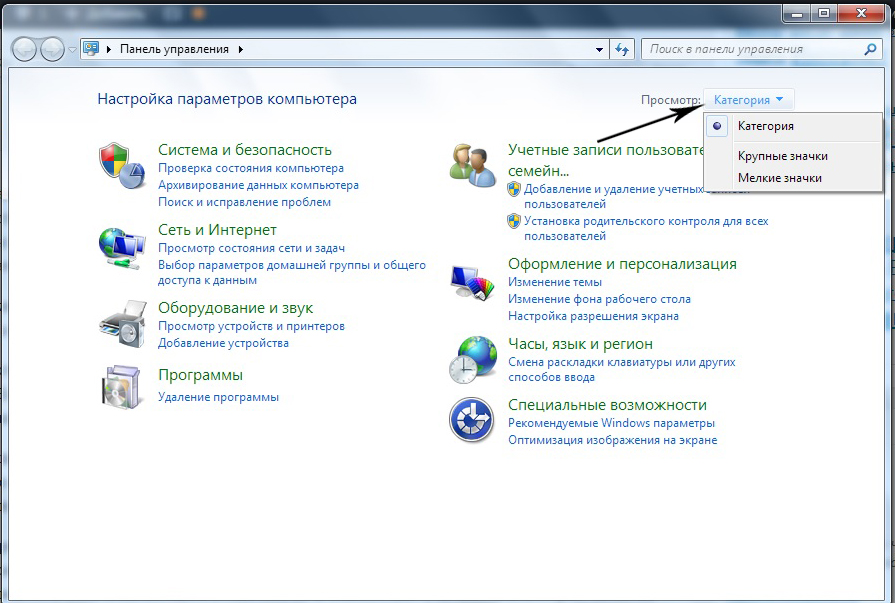
Jeśli więc parametr „Widok według kategorii” jest ustawiony, znajdź linię „Sieć i Internet”, kliknij ją. Jeśli wybrany jest parametr „wyświetlacz w stylu klasycznym”, ważne jest, aby znaleźć linię „Centrum kontroli sieci i ogólnego dostępu”.
Po dokonaniu takich przejść możesz swobodnie wizualizować propozycję „Konfigurowanie nowego połączenia lub sieci”. To na tym klikanie lewego klawisza myszy, natychmiast przejdziesz na nową stronę, na której zostanie zaproponowane, aby utworzyć nowe połączenie z siecią.

Jeśli zdecydujesz się zapewnić połączenie komputera z siecią VPN, wybierz propozycję „Połączenie z miejscem pracy”, która jest najczęściej czwarta na liście. Ponadto musisz ściśle przestrzegać wszystkich pojawiających się rad, ale konieczne jest również uwzględnienie niektórych niuansów, które powstają w wyniku instalacji różnych wersji systemu operacyjnego.
Ustawienie VPN
Połączenie z siecią wirtualną odbywa się dopiero po zainstalowaniu rodzaju serwera VPN, który może być również doskonale wykonany przez jeden z komputerów korporacyjnych. To ten serwer VPN będzie kontrolował dostęp wszystkich innych komputerów zawartych w utworzonej przestrzeni sieciowej.
Oczywiście sam Windows nie będzie w stanie wykonać „magicznych” manipulacji, które zapewniają udaną sieć korporacyjną. W takim przypadku twój udział będzie wymagał wprowadzenia niektórych ustawień.
RADA. Oczywiście trudno jest dowiedzieć się, jak skonfigurować VPN, dlatego zalecamy nie przebicie ściany impregnowanej na czole, ale dokładnie przestudiować nasze zalecenia dotyczące połączenia z serwerem VPN, jeśli różne opcje systemu operacyjnego systemu operacyjnego dla systemu operacyjnego są instalowane na komputerze.Ustawienia w systemie Windows XP
Jeśli system Windows XP jest zainstalowany na komputerze, kliknij przycisk „Start”, wykryj na panelu „Kontrola” na otwartej liście, przejdź do niego. Po przeprowadzeniu takich prostych manipulacji otworzy się okno, po lewej stronie, którego zostanie zlokalizowane „Master of New Connections”, aktywuj, po prostu zacznij od tego. W otwartym oknie, drugą pozycją będzie parametr, którego będziemy musieli użyć.
Kliknij wiersz „Połącz się z siecią w miejscu pracy”, a następnie przejdź do wiersza „Połączenie z wirtualną siecią prywatną”.

Teraz mistrz połączenia z pewnością doprowadzi cię do pożądanego celu, zalecając tylko wprowadzenie informacji o informacji. W szczególności początkowo poprosi o wymyślenie i stworzenie nazwy sieci korporacyjnej stworzonej przez Ciebie. Oczywiście nikt nie ogranicza lotu fantasy, więc nazwa może być każda. Następnie Master Connection poprosi o przepisanie serwera. Jeśli postanowiono użyć jednego z komputerów jako serwera, lepiej jest wprowadzić adres IP tego komputera w tym polu.
Na końcowym etapie Master automatycznie stworzy etykietę utworzonej przestrzeni sieci korporacyjnej. Dokonywanie dodatkowych zmian nie będzie zbędne, więc kliknij etykietę, która wydaje się wywołać okno dialogowe, w którym wykonane są wszystkie niezbędne ustawienia.

W tym oknie dialogowym pojawią się cztery zakładki, przejdź do jednego z nich „bezpieczeństwo”, wybierz „dodatkowe (parametry selektywne)”. Potem pozostaje uważnie zbadać wszystkie zdania i zdecydować się na akceptowalne parametry dla Twojej sieci korporacyjnej.
Ustawienia w systemie Windows 8
Jeśli system Windows 8 zostanie zainstalowany na komputerze, algorytm działań nie będzie prosty, ale tak zautomatyzowany, jak to możliwe. Oczywiście, jeśli jesteś właścicielem komputera z systemem Windows 8, możesz postrzegać swojego ducha, że wszystko będzie tak łatwe do wdrożenia, ale nie oznacza to, że możesz zignorować nasze zalecenia. Jeden zły krok i nie będziesz w stanie zapewnić skutecznego połączenia między komputerami korporacyjnymi.
W dolnej części ekranu po prawej stronie w części, w której znajduje się zegar, można łatwo znaleźć ikonę stanu sieci, na zewnątrz przypomina monitor. Kliknij tę etykietę prawym przyciskiem myszy. Następnie otworzy się nowe okno, w którym znajdziesz parametr „Centrum kontroli sieci i ogólnego dostępu”. Po kliknięciu tego parametru pojawi się nowy skrót „Tworzenie nowego połączenia lub sieci”, kliknij go i potwierdź, że komputer jest bezpośrednim połączeniem z Internetem.

Master połączenia poprosi również o wprowadzenie nazwy środowiska, a także zaoferować zmiany w różnych opcjach w razie potrzeby. W takim przypadku możesz stworzyć dodatkowe parametry zapewniające bezpieczeństwo sieci, w tym:
- szyfrowanie danych;
- Protokół sprawdzania hasła;
- Ustawienia dostępu.
Wszystko, co uważasz za konieczne, możesz zrobić. To jest ustawienie sieci VPN w końcach systemu Windows 8.
Ustawienia w systemie Windows 7
Jeśli komputerowi towarzyszy system operacyjny systemu Windows 7 lub 10, masz również szczęście. Nawet jeśli jesteś początkującym, ale nieustraszony użytkownik, który odważył się podążać za trasą opisaną przez nas, aby ustawić sieć VPN, możemy zadowolić Cię, że na pewno odniesiesz sukces.
RADA. Połączenie z siecią VPN na komputerze z systemem Windows 7 lub 10 odbywa się dość prosto i szybko, musisz śledzić wskazówki, które występują na ekranie. Po ustaleniu połączenia musisz także wprowadzić kilka przydatnych zmian.W systemie Windows 7 i 10 skrót znajduje się w pobliżu zegara wskazującego stan połączenia z różnymi sieciami. Jeśli klikniesz tę etykietę za pomocą lewego klucza myszy, lista wszystkich połączeń zostanie natychmiast otwarta, co można uznać za możliwą opcję, która zapewnia połączenie z Internetem lub wspólną siecią.

Wśród tej listy można znaleźć nazwę sieci VPN, zaznacz ją, natychmiast po tym, jak będzie przycisk „Połączenie”. Klikając ten przycisk, będziesz miał okazję wprowadzić pewne zmiany w parametrach.
Ostrożnie przeczytaj parametry bezpieczeństwa, wprowadzanie, szyfrowanie danych, które oferuje Windows 10 w tym przypadku, zainstaluj skrzynki wyboru w pobliżu tych parametrów, które są dla Ciebie tak ważne, jak to możliwe.
Tak więc, jeśli zdecydujesz się zapewnić połączenie kilku komputerów, na których Windows XP, 7, 8 i 10 jest zainstalowany w sieci korporacyjnej, nie powstrzymuj swoich impulsów technicznych. Możesz zrobić wszystko, jeśli dokładnie przestudiujesz zalecenia, a także wprowadzisz zmiany w ustawieniach bez niepotrzebnego pośpiechu, czytając więcej niż raz, aby czarodzieja tuningu sieciowego, a nawet 10 razy, aby uświadomić sobie, dlaczego i jakie konkretne działania muszą być wyniesionym.
- « Polecenia wiersza poleceń systemu Windows, dlaczego musisz wiedzieć i jak z nich korzystać
- Gdzie jest folder stacjonarny w systemie Windows »

